Word技巧—怎样插入空白方框和带“√”的方框
1、打开需要操作的文档,在需要插入“√”的方框的位置单击一下,单击“插入”选项卡,选择符号。
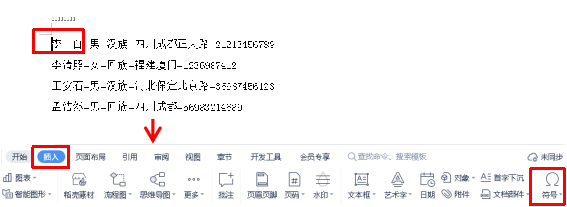
2、打开符号对话框,字体选择“wingdings",找到“√”的方框,插入。
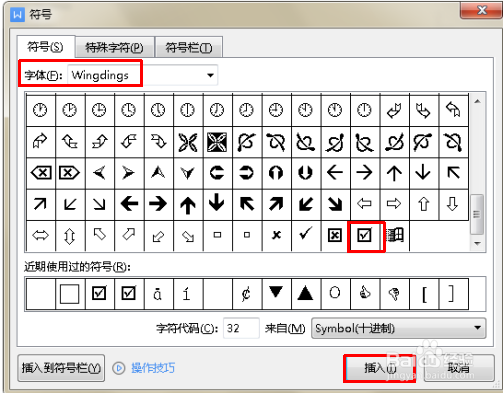
3、最后完成,插入了带“√”的方框。
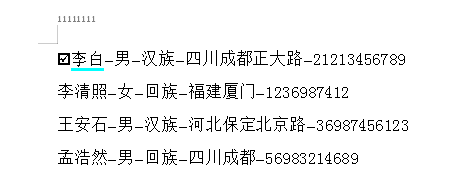
4、插入空白方框,同样的操作步骤,打开符号对话框,字体选择“webdings",找到空白的方框,插入。
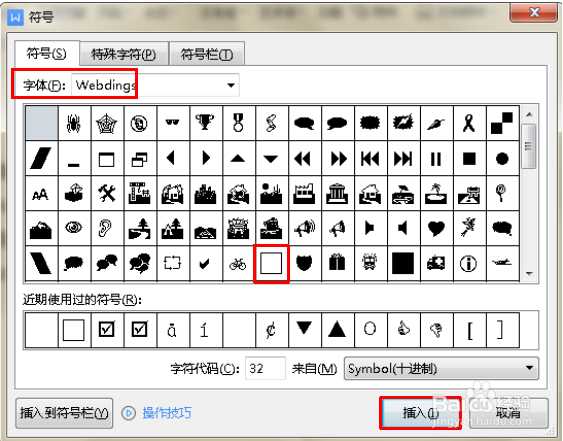
5、最后完成,插入空白的方框。
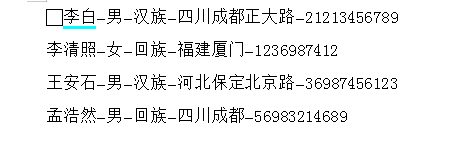
声明:本网站引用、摘录或转载内容仅供网站访问者交流或参考,不代表本站立场,如存在版权或非法内容,请联系站长删除,联系邮箱:site.kefu@qq.com。
阅读量:164
阅读量:149
阅读量:125
阅读量:136
阅读量:50